近日有一些小伙伴咨询小编Adobe Photoshop Lightroom如何使用渐变滤镜?下面就为大家带来了Adobe Photoshop Lightroom使用渐变滤镜的方法,有需要的小伙伴可以来了解了解哦。
第一步:在电脑桌面上,鼠标左键双击Lightroom软件,单击菜单的【打开】,如下图所示。

第二步:接着,选择风景素材图片打开,可以看到图片的色彩和效果,如下图所示。

第三步:然后,在菜单下选择【工具】,并单击【渐变滤镜】,如下图所示。

第四步:接着,在工具面板中,鼠标左键单击【渐变滤镜】按钮,如下图所示。
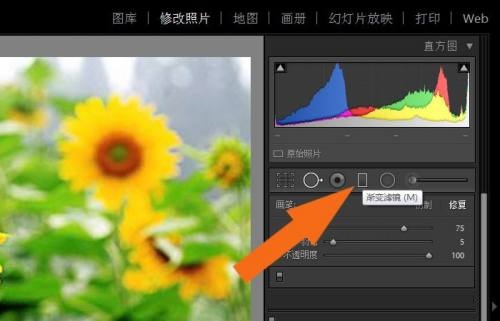
第五步:然后,在渐变滤镜面板上,调整渐变的色调,可以看到图片的色彩变化,如下图所示。
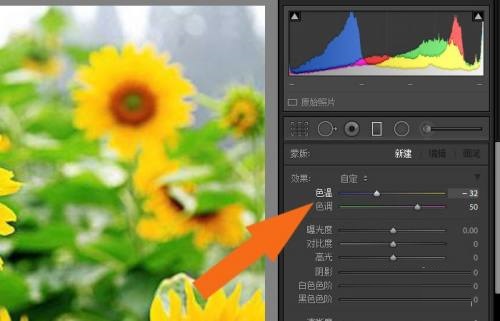
第六步:接着,在渐变滤镜面板上,调整饱和度参数,如下图所示。

第七步:最后,在渐变滤镜面板上,选择图像的对比度,可以加深渐变的效果,鼠标左键单击菜单【导出】,如下图所示。
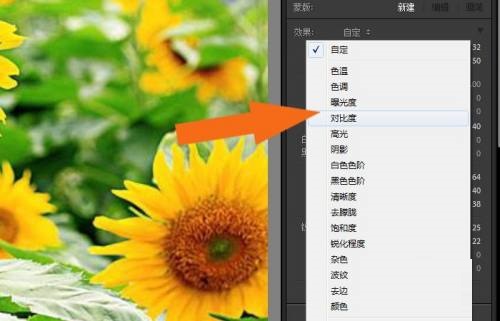
- WiFi万能钥匙怎么充值话费-WiFi万能钥匙充值话费的方法
- WiFi万能钥匙怎么查看收集个人信息说明-查看收集个人信息说明的方法
- 英雄联盟电竞经理赛区争霸获取哪些奖励-赛区争霸掉落一览
- 英雄联盟电竞经理问鼎券怎么获取-问鼎券获取方法
- 英雄联盟电竞经理TheShy怎么出装-TheShy出装攻略
- 英雄联盟电竞经理gala怎么出装-gala出装推荐
- 英雄联盟电竞经理天赋怎么加点-天赋加点攻略
- 英雄联盟电竞经理sr怎么升级ssr-sr升级ssr攻略
- 英雄联盟电竞经理scout怎么加点-scout加点推荐
- 英雄联盟电竞经理俱乐部怎么升级-俱乐部升级方法
- 英雄联盟电竞经理Bin的强度怎么样-Bin的强度分析
- 英雄联盟电竞经理商店点券怎么使用-商店点券使用攻略
- 保卫萝卜4阿波尼克号第36关怎么过-阿波尼克号第36关通关攻略
- 保卫萝卜4阿波尼克号第35关怎么过-阿波尼克号第35关通关攻略
- 保卫萝卜4阿波尼克号第33关怎么过-阿波尼克号第33关通关攻略
- 保卫萝卜4阿波尼克号第31关怎么过-阿波尼克号第31关通关攻略
- 保卫萝卜4卧兔藏龙第28关怎么过-卧兔藏龙第28关通关攻略
- 保卫萝卜4阿波尼克号第27关怎么过-阿波尼克号第27关通关攻略
- 保卫萝卜4阿波尼克号第25关怎么过-阿波尼克号第25关通关攻略
- 保卫萝卜4卧兔藏龙第25关怎么过-卧兔藏龙第25关通关攻略
- 保卫萝卜4周赛8.29怎么过-保卫萝卜4周赛8.29通关攻略
- 保卫萝卜4卧兔藏龙第19关怎么过-卧兔藏龙第19关通关攻略
- 猫之城鲸语海鸣涂鸦怎么搭配-猫之城鲸语海鸣涂鸦推荐
- 猫之城钓鱼徽章怎么获得-猫之城钓鱼徽章获得方法
- 金铲铲之战三星大作战命运骰子怎么使用-命运骰子使用攻略
- 金铲铲之战巨岩龙羁绊有什么效果-巨岩龙羁绊效果介绍
- 金铲铲之战屠龙奥拉夫怎么玩-屠龙奥拉夫阵容玩法攻略
- 金铲铲之战法转赛芬无敌冲撞阵容怎么玩-法转赛芬无敌冲撞阵容攻略
- 金铲铲之战核弹李青阵容怎么玩-金铲铲之战核弹李青阵容攻略
- 金铲铲之战金鳞迅捷维鲁斯怎么玩-金鳞迅捷维鲁斯阵容攻略